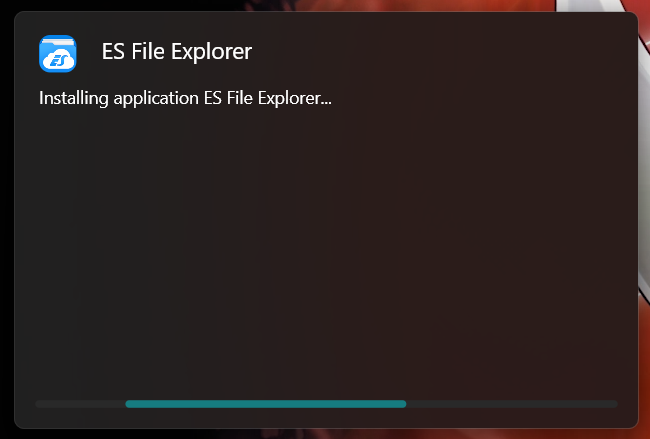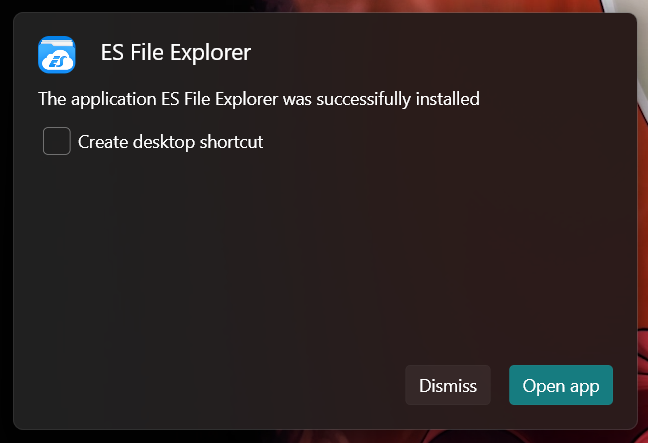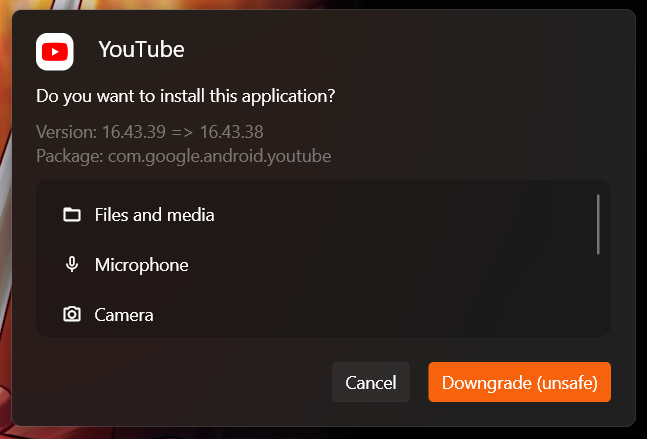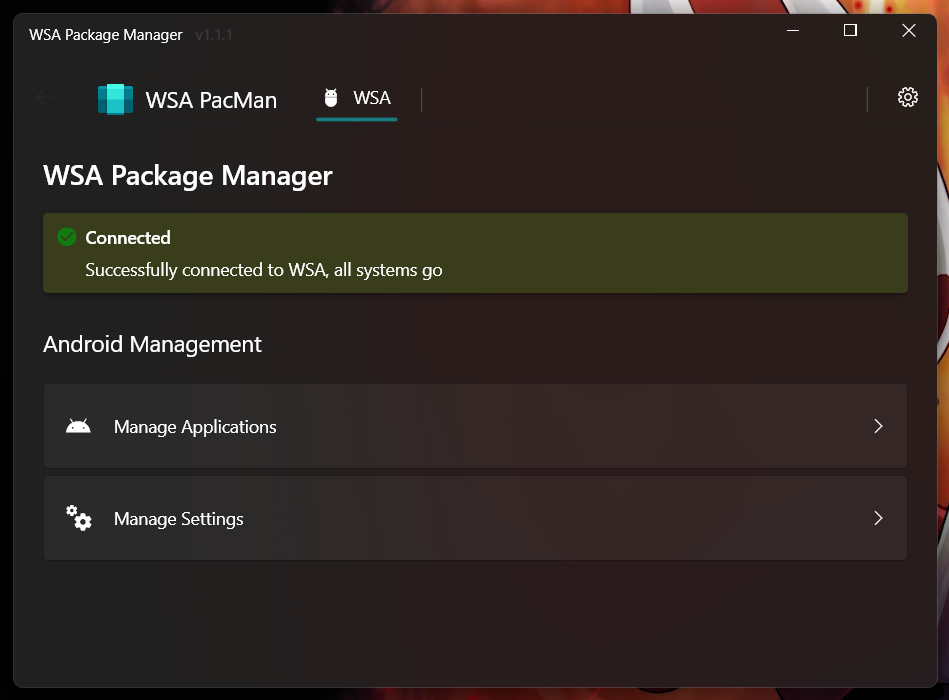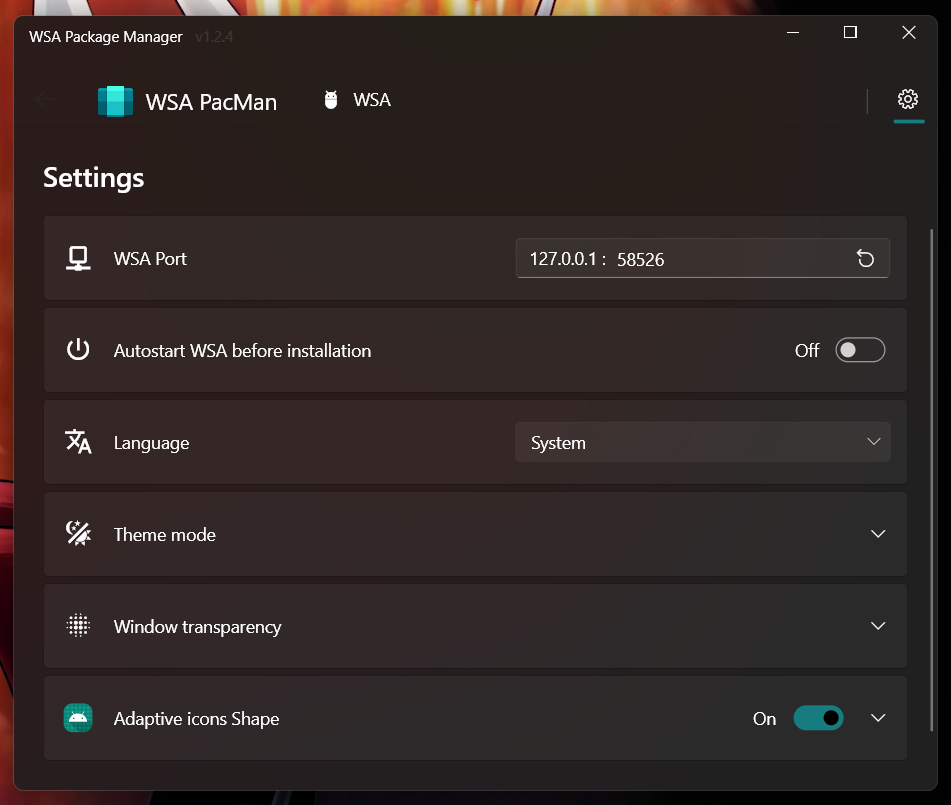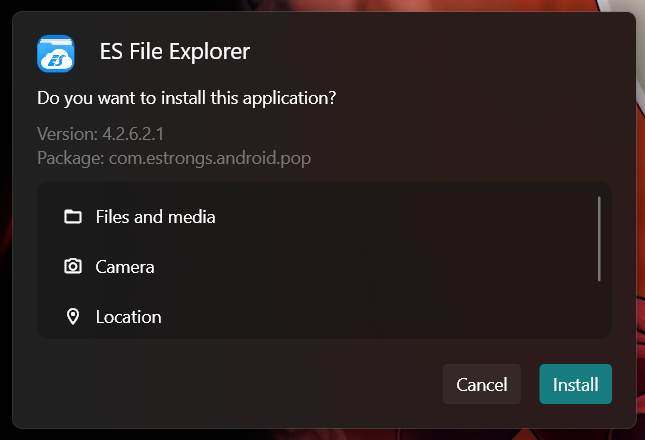
Manajer Paket GUI dan Penginstal Paket untuk Subsistem Windows untuk Android (WSA).
Saat ini menyediakan penginstal GUI klik dua kali untuk file .apk dan .xapk yang menunjukkan informasi aplikasi (paket, ikon, versi dan izin), memungkinkan instalasi normal serta peningkatan dan penurunan peringkat.
Aplikasi ini juga menyediakan tombol untuk membuka pengaturan Android dan satu untuk membuka halaman Pengaturan Android "Kelola Aplikasi", dari mana Anda dapat menghapus atau menonaktifkan aplikasi dan memberikan atau mencabut izin
T: WSA Pacman selalu menunjukkan status offline, mengapa begitu?
A: Hal pertama yang pertama memastikan WSA diinstal (duh); Buka aplikasi 'Subsistem Windows untuk Android ™ Pengaturan', di tab Pengembang dan pastikan sakelar 'Mode Pengembang' diaktifkan; Di dalam mengelola pengaturan pengembang, pastikan opsi 'USB Debugging' diaktifkan.
Jika semua hal di atas gagal, coba ikuti prosedur ini; Pastikan untuk memeriksa opsi 'selalu izinkan'.
T: Dapatkah saya menggunakan WSA Pacman pada versi Windows yang lebih lama (mis. Windows 10)?
A: WSA Pacman tergantung pada subsistem Windows untuk Linux, yang hanya didukung secara resmi di Windows 11.
Namun, Anda mungkin dapat menginstal WSA di Windows 10 menggunakan proyek ini oleh Jimdude7404 dan mengikuti panduan langkah demi langkah di halaman GitHub.
T: Dapatkah saya menginstal Play Store?
A: Play Store tidak secara resmi didukung di WSA, dan saat ini hanya mungkin untuk menginstalnya menggunakan WSA build tidak resmi. Saya merekomendasikan untuk menginstal toko Aurora sebagai gantinya, yang merupakan klien Play Store yang tidak resmi; Tetapi jika Anda benar -benar menginginkan Play Store dan Google Apps lainnya, lihat proyek ini.